三星s4怎么彻底删除软件不留痕迹?
三星S4作为一款经典的安卓智能手机,虽然已上市多年,但仍有不少用户在使用,在使用过程中,删除不需要的软件是保持手机流畅运行的重要操作,本文将详细介绍三星S4删除软件的多种方法,包括常规卸载、强制卸载及批量管理等实用技巧,帮助用户轻松管理手机应用。
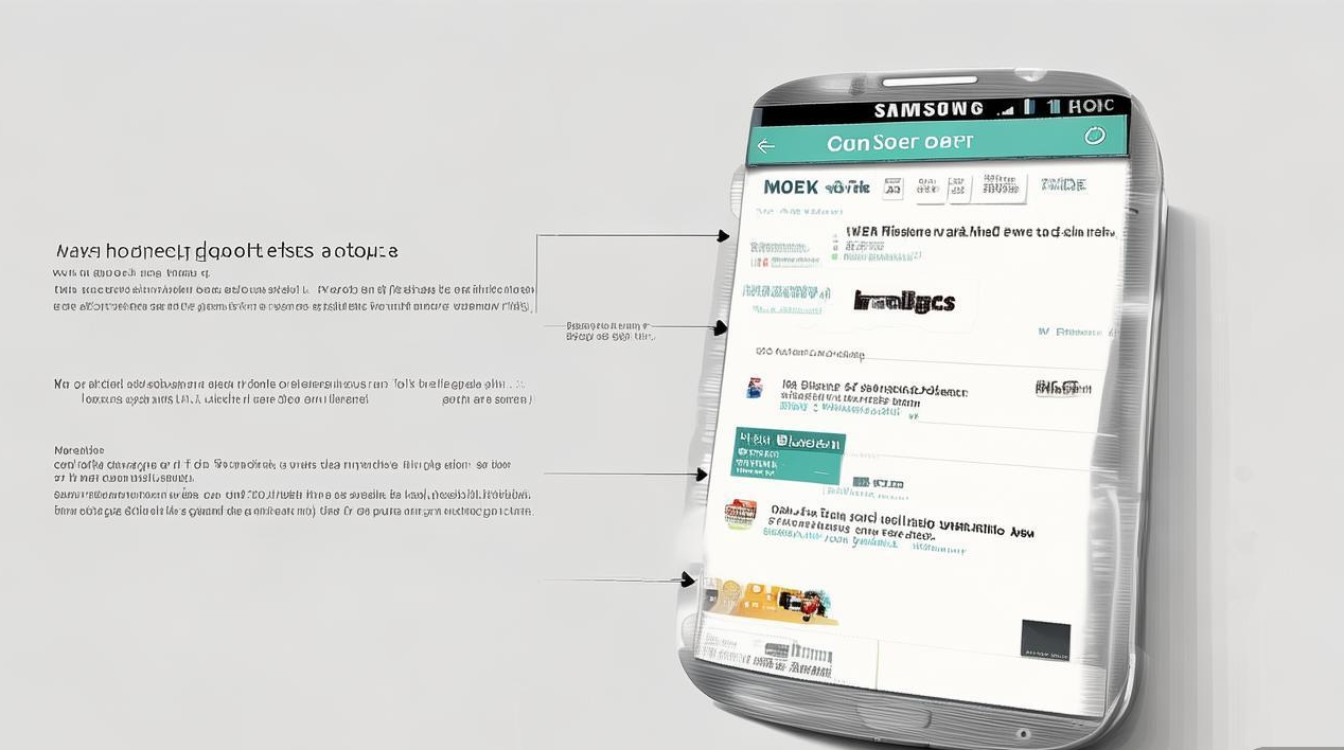
常规卸载方法(适用于已安装的第三方应用)
三星S4的常规卸载方法与其他安卓手机基本一致,操作简单快捷,主要通过系统设置或长按图标实现。
通过设置菜单卸载
步骤如下:
- 打开手机主屏幕,点击“应用程序”文件夹进入应用列表;
- 向左滑动屏幕,找到并点击“设定”选项;
- 在设定菜单中向下滑动,选择“应用程序”;
- 点击“已下载”选项,查看所有安装的第三方应用;
- 选择需要删除的软件,点击“卸载”按钮,确认即可完成卸载。
通过长按应用图标卸载
对于主屏幕或应用程序列表中的图标,可直接通过长按操作卸载:
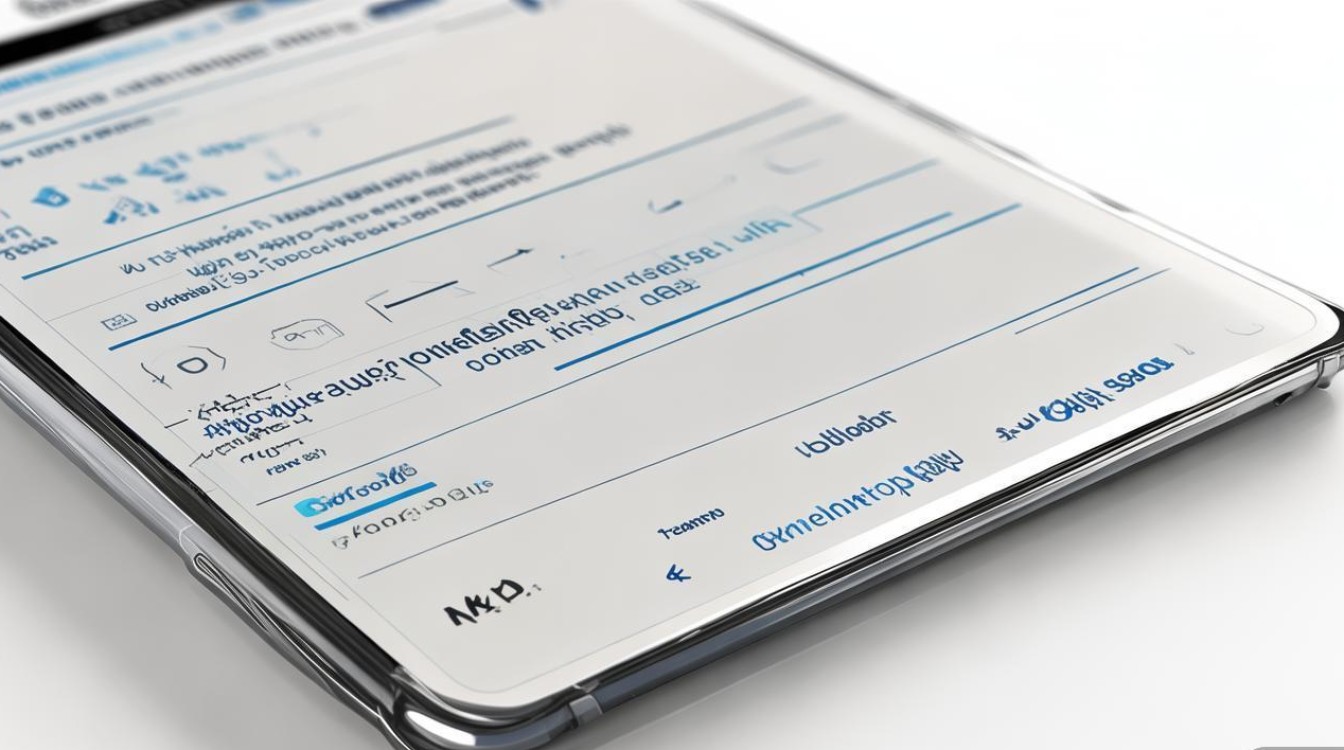
- 长按需要删除的应用图标,直至手机震动并出现选项菜单;
- 拖动图标到“卸载”或“垃圾桶”图标上;
- 在弹出的确认窗口中点击“确定”,即可完成卸载。
注意事项:此方法仅适用于已安装的第三方应用,无法卸载系统预装软件。
强制卸载方法(针对无***常卸载的应用)
部分应用可能因权限问题或系统限制无法通过常规方法卸载,此时可尝试以下强制卸载方法:
通过恢复模式卸载
操作步骤:
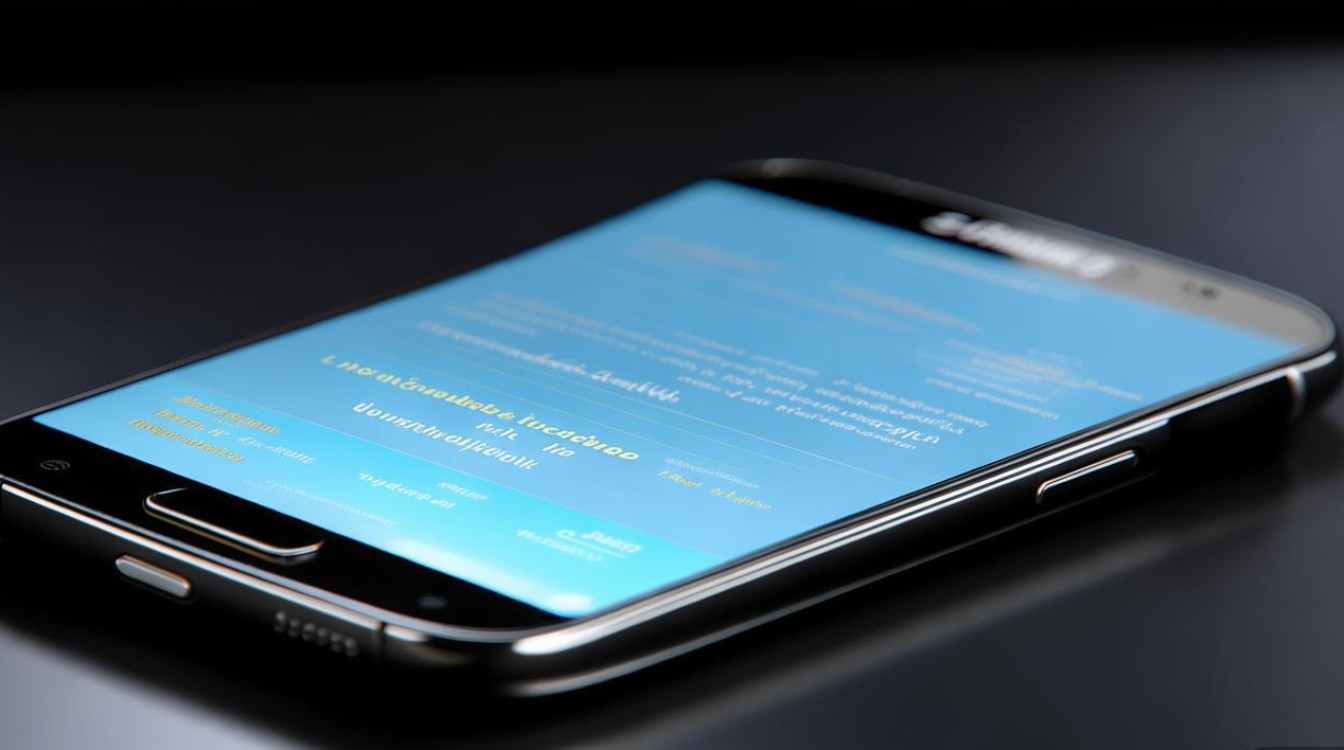
- 将手机关机;
- 同时长按“音量增大”键和“电源键”,进入Recovery模式;
- 使用音量键选择“wipe data/factory reset”(此操作会清除手机数据,慎用);
- 更推荐选择“uninstall updates”卸载应用更新后,再尝试常规卸载。
通过第三方管理工具卸载
借助如“Root Explorer”“系统卸载大师”等第三方工具(需获取Root权限),可强制删除系统应用:
- 在电脑端下载并安装三星S4的驱动程序;
- 使用Root工具获取手机最高权限(如KingRoot);
- 打开第三方卸载工具,找到目标应用,点击“卸载”即可。
风险提示:强制卸载可能导致系统不稳定,建议非必要不操作,且操作前备份重要数据。
批量管理软件技巧
当需要删除多个应用时,手动逐个卸载效率较低,可通过以下方式批量管理:
使用第三方应用管理器
推荐工具:Apk Extractor、App Manager等
- 功能特点:支持批量卸载、应用搬家、缓存清理等;
- 操作步骤:安装并打开工具,勾选需要卸载的应用,点击“批量卸载”即可。
通过电脑端管理
借助三星官方工具“Samsung Kies”或第三方手机助手(如360手机助手):
- 用数据线连接手机与电脑;
- 打开手机助手,进入“应用管理”界面;
- 勾选多个应用,点击“卸载”按钮,确认后完成批量删除。
常见问题及解决方案
| 问题现象 | 可能原因 | 解决方法 |
|---|---|---|
| 卸载时提示“未知错误” | 应用正在运行或被系统保护 | 关闭应用后台进程,或通过强制卸载方法解决 |
| 无法卸载系统预装软件 | 权限限制 | 需Root手机后使用第三方工具卸载 |
| 卸载后仍有残留文件 | 应用未完全清理 | 使用“CCleaner”等工具清理残留缓存 |
软件删除后的优化建议
- 清理缓存:删除应用后,进入“设置-应用程序-全部”,清理各应用缓存数据;
- 整理桌面:将卸载应用后的空白图标位置重新排列,提升桌面美观度;
- 定期维护:养成定期检查并删除无用应用的习惯,保持手机运行流畅。
通过以上方法,用户可灵活管理三星S4中的软件,有效释放存储空间,提升手机使用体验,需要注意的是,删除系统应用需谨慎,避免影响手机正常运行。
版权声明:本文由环云手机汇 - 聚焦全球新机与行业动态!发布,如需转载请注明出处。


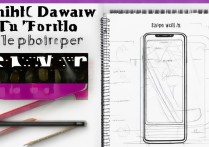


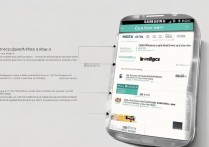
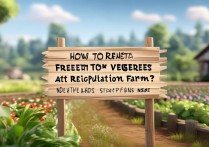





 冀ICP备2021017634号-5
冀ICP备2021017634号-5
 冀公网安备13062802000102号
冀公网安备13062802000102号